
wenskaarten
voorbereiding
1.
Trek de invoerlade uit en klap vervolgens de uitvoerlade omhoog.
2.
Schuif beide papierregelaars uit en verwijder al het papier uit de lade.
3.
Waaier de randen van de wenskaarten uit om te voorkomen dat deze
aan elkaar plakken.
4.
Maak een nette stapel van de kaarten en plaats niet meer dan 5 kaarten
in de lade.
5.
Duw de kaarten naar voren tot deze niet meer verder kunnen en klap de
uitvoerlade naar beneden.
6.
Schuif de papierregelaars goed tegen de randen van de kaarten en
schuif de lade naar binnen.
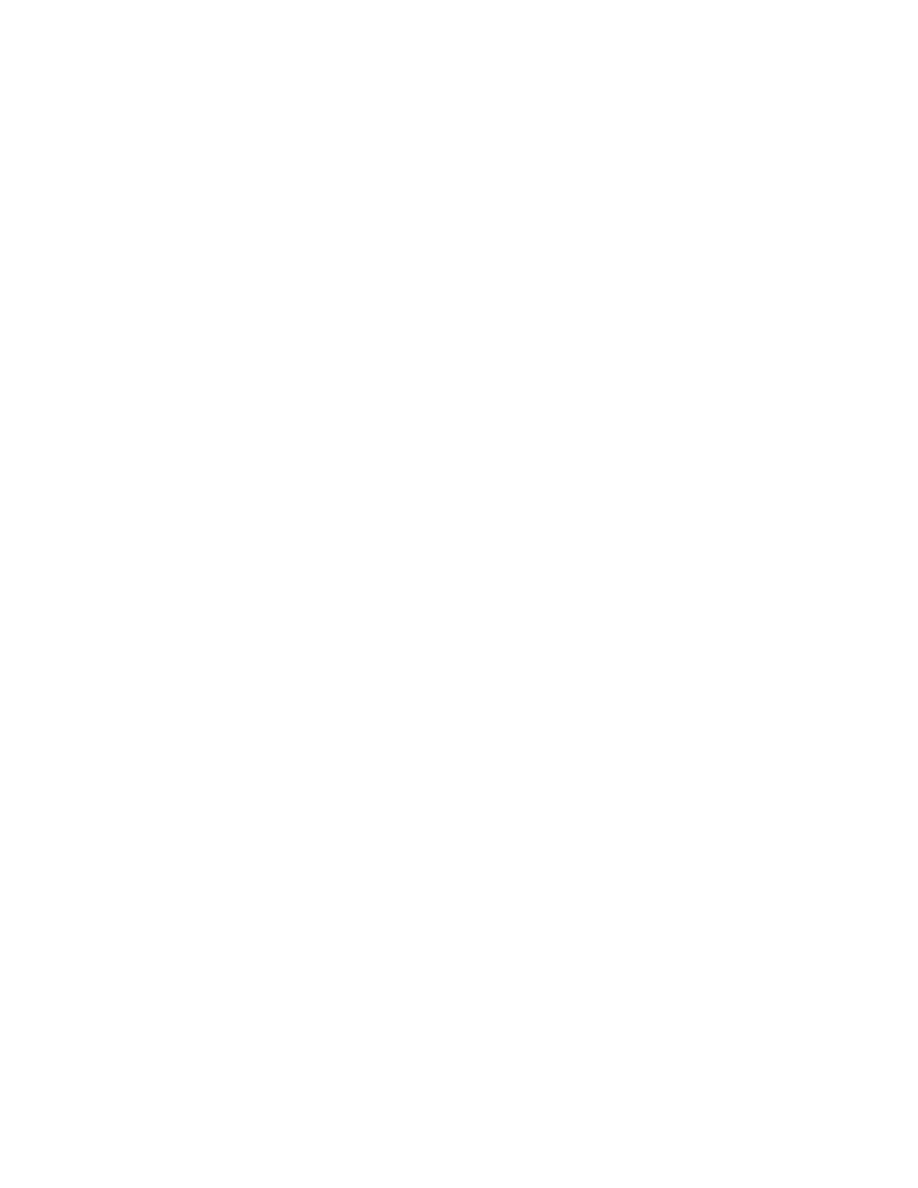
34
wenskaarten afdrukken
1.
Open het bestand dat u wilt afdrukken.
2.
Gebruik een van de volgende methoden om het scherm van de
hp deskjet 9xx series printer te openen:
• Klik op
Bestand
>
Afdrukken
en kies vervolgens
Eigenschappen
.
• Klik op
Bestand
>
Printerinstelling
en kies vervolgens
Eigenschappen
.
• Klik op
Bestand
>
Afdrukken
>
Instelling
en kies
vervolgens
Eigenschappen
.
De geselecteerde optie is afhankelijk van het programma dat u gebruikt.
In het scherm van de hp deskjet 9xx series printer worden drie tabopties
weergegeven: Instelling, Functies en Geavanceerd.
3.
Klik op de tab
Instelling
en kies de volgende opties:
•
Papiersoort
:
Automatisch
of het juiste type wenskaart
•
Afdrukkwaliteit
:
Normaal
of
Best
•
Papierformaat
: Juiste kaartformaat
4.
Klik op de tab
Functies
en stel de volgende opties in:
•
Afdrukrichting
: Juiste afdrukrichting
•
Dubbelzijdig afdrukken
: Indien van toepassing
5.
Klik op
OK
om terug te keren naar het venster Afdrukken of Printerinstelling.
6.
Klik op
OK
om af te drukken.
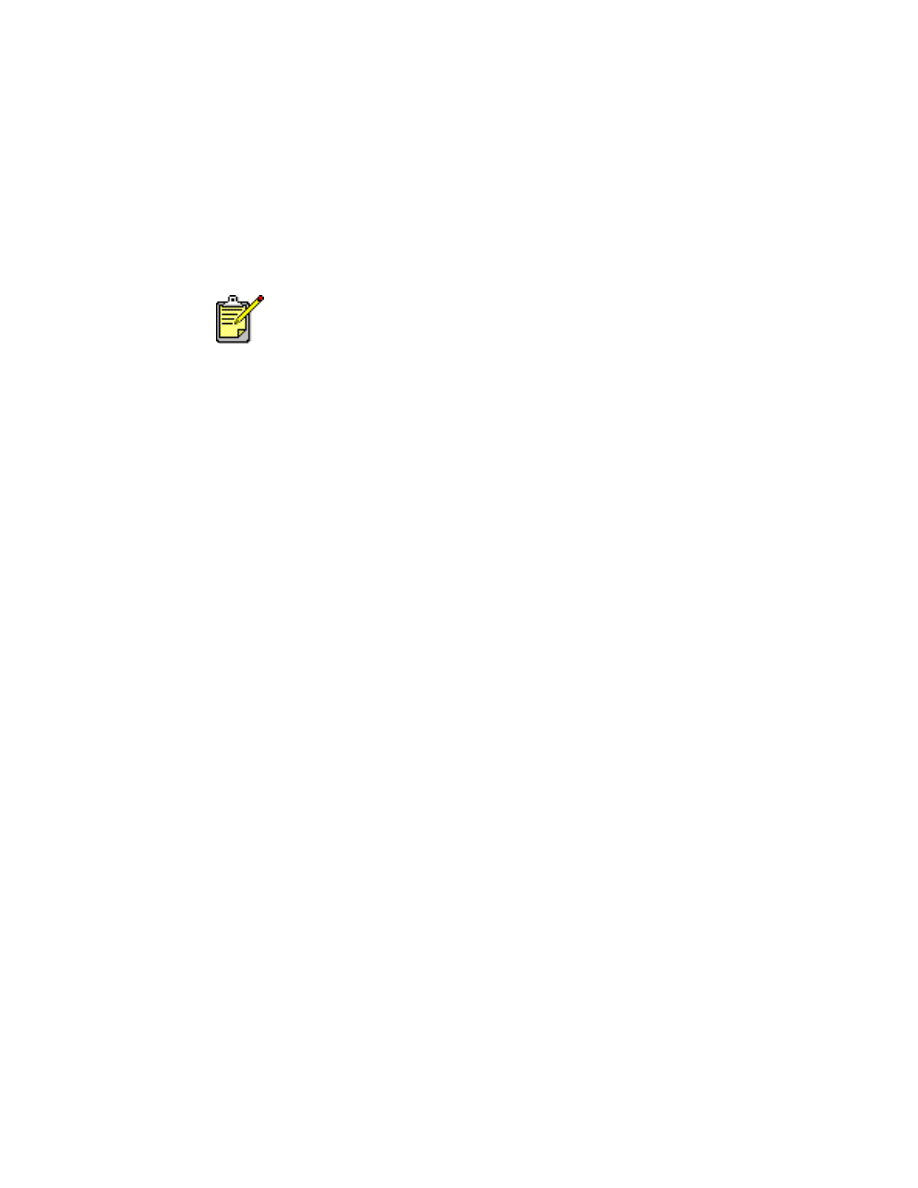
35
afdrukrichtlijnen
• Vouw voorgevouwen kaarten uit en plaats deze in de invoerlade.
• Als er een bericht verschijnt dat
het papier op is
, controleert u of het
afdrukmateriaal op de juiste manier in de invoerlade is geplaatst.
Zie ook:
handmatig dubbelzijdig afdrukken
De beste resultaten verkrijgt u met producten van HP.
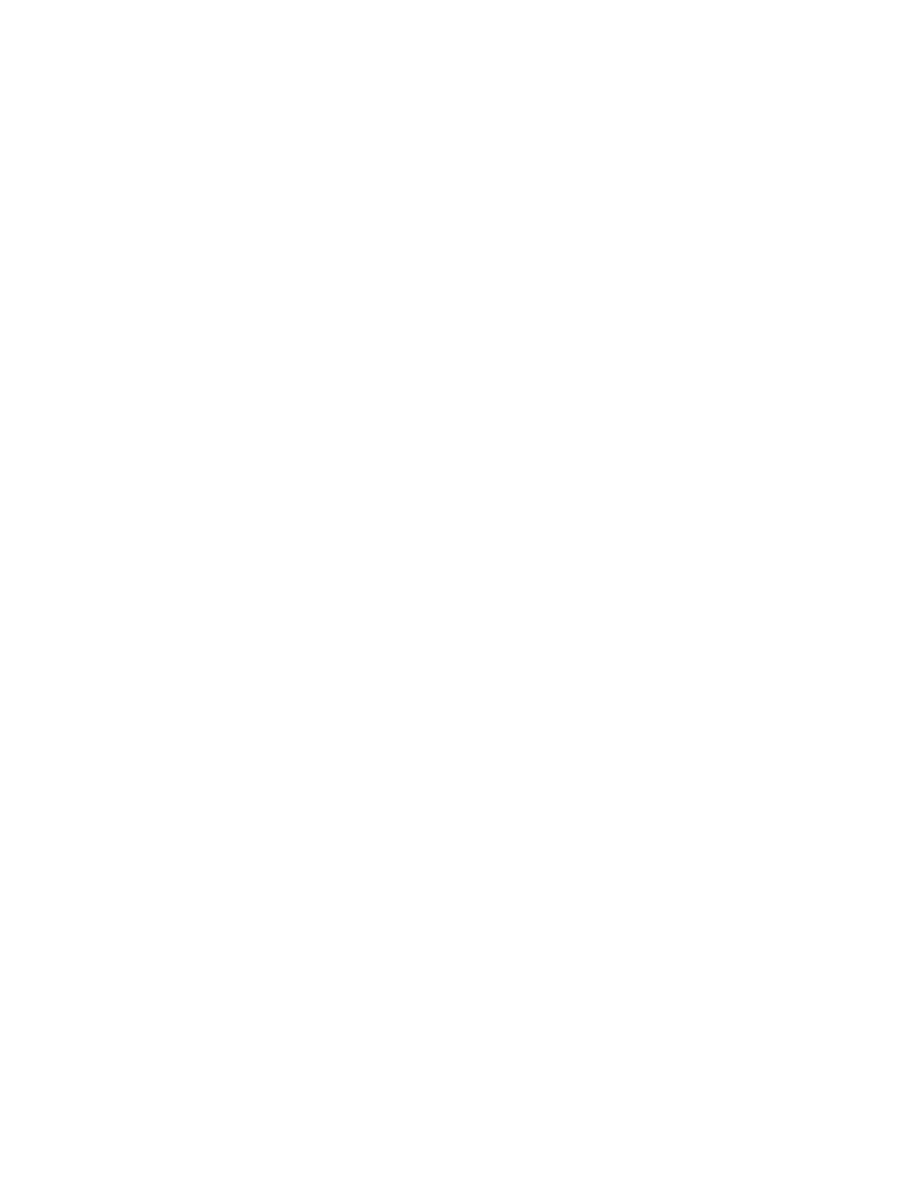
36